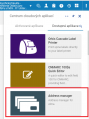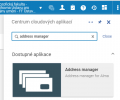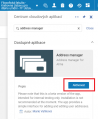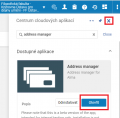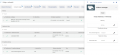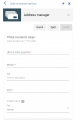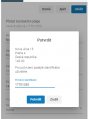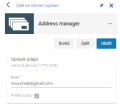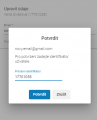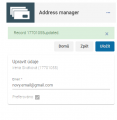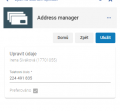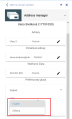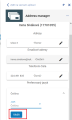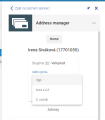Aktualizace korespondenčních adres a emailů
Aktualizace adres pomocí aplikace Address Manager
V Almě se pomocí aplikace dají aktualizovat korespondenční adresy čtenářů, e-maily nebo telefony. Aplikace spolehlivě funguje pouze pokud máte Almu v češtině.
Nastavení aplikace
Nastavení aplikace stačí udělat jednou. Alma si pak nastavení pamatuje.
Jděte do Centra cloudových aplikací (v Almě na horní modré liště vpravo), ikona čtverečků. Pokud máte menší obrazovku, aplikaci najdete pod třemi tečkami v pravém horním rohu. Po kliknutí na ikonu čtverečků se Vám otevře okno s aktivovanými aplikacemi. Klikněte do části Dostupné aplikace a ikona pro program Address manager by se Vám měla nabídnout. Pokud se tak nestane, klikněte na ikonu lupy a aplikaci vyhledejte.
Po kliknutí na ikonu programu Address manager se Vám rozbalí popis aplikace a zároveň se zobrazí tlačítko Aktivovat. Klikněte na něj, aby se aplikace nainstalovala. Po kliknutí na tlačítko Aktivovat se popisek změní na Otevřít a Odinstalovat. Pokud nebudete hned aktualizovat adresu čtenáře, okno zavřete křížkem. Aplikace je nainstalovaná. Při příštím kliknutí na Centrum cloudových aplikací bude program hned k dispozici.
Aktualizace korespondenčních adres čtenářů, e-mailů a telefonů
Pokud je potřeba zaktualizovat v kontě čtenáře korespondenční adresu, e-mail nebo telefon, tak první krok je vyhledat si čtenáře pomocí vyhledávání. Můžete si otevřít záznam čtenáře a na kartě Kontaktní údaje si můžete zobrazit adresy, e-maily a telefony čtenáře.
Jděte do Centra cloudových aplikací (v Almě na horní modré liště vpravo), ikona čtverečků. Pokud máte menší obrazovku, aplikaci najdete pod třemi tečkami v pravém horním rohu. Po kliknutí na ikonu čtverečků se Vám otevře okno s aktivovanými aplikacemi. Pokud máte program Address manager aktivovaný, uvidíte ho v nabídce. Po kliknutí na ikonu programu se Vám otevře nabídka pro aktualizaci čtenáře, kde uvidíte jméno a ID čtenáře a tři lišty pro editaci adresy, e-mailu nebo telefonu. Klikněte na obrázek tužky, aby se Vám otevřela nabídka pro vyplnění příslušného pole.
Přidání korespondenční adresy
Po kliknutí na ikonu tužky u adresy čtenáře se Vám rozbalí menu, kam je potřeba napsat ulici a číslo popisné, město a PSČ. Povinné jsou všechny tyto údaje. Pokud je vyplníte, tlačítko Uložit zmodrá a můžete na něj kliknout. Vámi vyplněná adresa bude mít vždy zaškrtnutou volbu Preferováno a vždy bude mít vyplněno jako typ Home.
Po kliknutí na tlačítko Uložit se Vám zobrazí adresa, kterou jste vyplnili, a program bude chtít znova ověření ID čtenáře. Do okna Primární identifikátor napište ID čtenáře (číslo osoby UK). Pokud ID vyplníte, tlačítko Uložit zmodrá a můžete na něj kliknout. Proběhne aktualizace záznamu a po něm Vám Address manager zobrazí hlášku Record updated. Pokud máte otevřený záznam čtenáře, část Kontaktní údaje, tak změnu hned uvidíte.
Přidání e-mailu
Po kliknutí na ikonu tužky v části Emailové adresy se Vám zobrazí pole, kde je původní e-mail předvyplněn tím, který má čtenář ve svém kontě. Do pole E-mail napište novou e-mailovou adresu a klikněte na tlačítko Uložit. Po kliknutí na tlačítko Uložit se Vám zobrazí email, který jste vyplnili, a program bude chtít znova ověření ID čtenáře. Do okna Primární identifikátor napište ID čtenáře (číslo osoby UK). Pokud ID vyplníte, tlačítko Uložit zmodrá a můžete na něj kliknout. Proběhne aktualizace záznamu a po něm Vám Address manager zobrazí hlášku Record was updated. Pokud máte otevřený záznam čtenáře, část Kontaktní údaje, tak změnu hned uvidíte.
Přidání telefonu
Po kliknutí na ikonu tužky v části Telefonní čísla se Vám zobrazí pole, kde je původní telefonní číslo předvyplněno tím, který má čtenář ve svém kontě. Do pole Telefonní číslo napište nové telefonní číslo a klikněte na tlačítko Uložit. Po kliknutí na tlačítko Uložit se Vám zobrazí telefonní číslo, které jste vyplnili, a program bude chtít znova ověření ID čtenáře. Do okna Primární identifikátor napište ID čtenáře (číslo osoby UK). Pokud ID vyplníte, tlačítko Uložit zmodrá a můžete na něj kliknout. Proběhne aktualizace záznamu a po něm Vám Address manager zobrazí hlášku Record updated. Pokud máte otevřený záznam čtenáře, část Kontaktní údaje, tak změnu hned uvidíte.
Změna jazyka u čtenáře
Pokud je potřeba změnit u čtenáře jazyk, ve kterém mu budou z Almy odcházet e-maily, lze k tomu použít volbu Preferovaný jazyk. Z rolovacího menu je potřeba si vybrat češtinu nebo angličtinu a pomocí tlačítka Uložit lze jazyk změnit.
Udělení výjimky pro Právnickou fakultu
Pracovníci Právnické fakulty mohou čtenářům změnit vztah na studenta nebo spolupracovníka UK. Aby výjimka šla přidělit, musí mít pracovník aktivovaný výpůjční pult Právnické fakulty a zároveň čtenář musí mít vztah k Právnické fakultě. Pokud jsou tyto podmínky splněny, v aplikaci Address Manager se objeví volba Udělit výjimku. Z menu je potřeba si vybrat, jestli uživatel dostane výjimku kvůli rigorózní práci, 0. ročníku nebo proto, že je účastník kurzu LLM.